大家或许不知道使用画+软件将图片做成水彩画的操作过程,那么今天小编就讲解使用画+软件将图片做成水彩画的操作方法哦,希望能够帮助到大家呢。
1、首先下载“画+”app,下载安装后,打开该软件,画+ app为大家提供两种方法,一是可以现场拍照取材;二是选取本地图片处理,方法差不错,现在小编为大家介绍下本地图片处理方法。点击“全部图片”,选择需要的处理的图片。

2、可进行截图处理,选择屏幕比例大小,可自由旋转,点击下方勾按钮确定;
3、可进行图片编辑选择“T”,选择喜欢的文字样子,设置标题文字、时间、地点等信息,点击下方勾按钮确定可保存图片;
4、选择一种风格,这里有梦想、达拉斯、迪士尼、晶格、错乱、信仰、罗兰、如花青春等丰富的风格滤镜选择;

5、如果这么多风格还不能满足你,那么还有许多滤镜任你选择哟,选下方箭头所指位置“更多”,选择喜欢的滤镜即可。
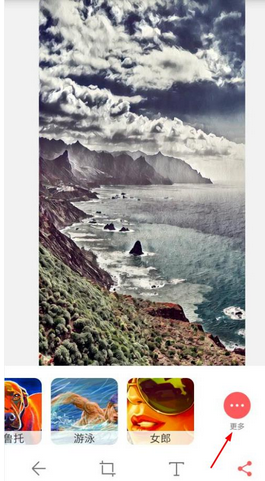
6、设置完成之后,点击“分享”,可分享至社交平台,也可保存到本地,大家根据需求操作。
综上所述,画+ app处理照片比较简单,插画,版画,还是铅笔,水彩等风格随你选
上面就是小编带来的使用画+软件将图片做成水彩画的操作过程,大家都学会了吗?
 天极下载
天极下载










































































